安装64位系统win7图文教程
- 分类:win8 发布时间: 2017年03月09日 12:00:01
最近就有一些用户问小编安装64位系统win7呢?即使再好的电脑系统使用久了之后,可能会出现无故死机、蓝屏等情况,这就需要对电脑进行重装系统,所以今天小编特意为大家带来安装64位系统win7图文教程的详细内容,希望大家可以喜欢。
安装64位系统win7步骤:
用win7-64位的U盘启动盘安装64位系统。
注:如何制作U盘启动盘可参见:"优盘启动制作工具"。

安装64位系统win7图文教程图1
进入BIOS设置U盘启动。
注:不同厂商和版本的BIOS其进入方式不一样,故此在这不做介绍。
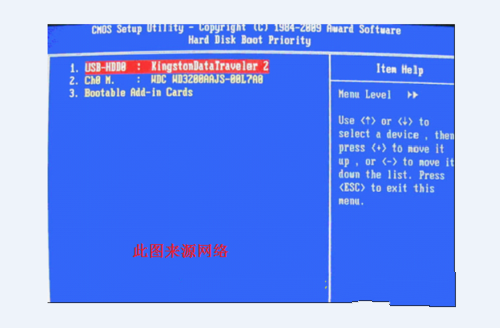
安装64位系统win7图文教程图2
插上U盘启动盘,重启电脑进入Ghost系统安装界面。
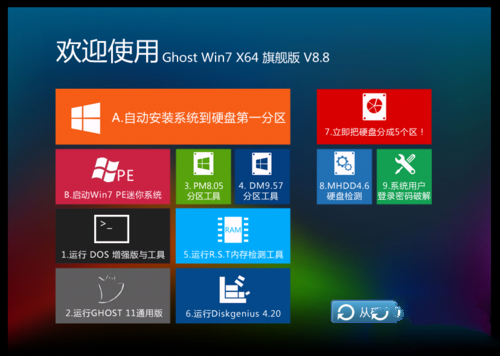
安装64位系统win7图文教程图3
为系统硬盘分区。
操作过程:选择分区工具→推荐使用"Diskgenius4.20"→选择"快速分区"进行分区→分区完毕重启电脑。
注:分区工具诸多,根据自己喜好选择,示例以"Diskgenius 4.20"为例。
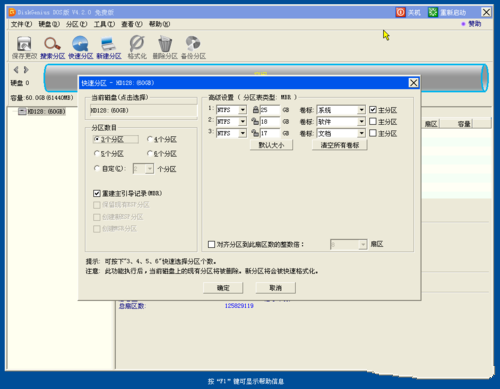
安装64位系统win7图文教程图4
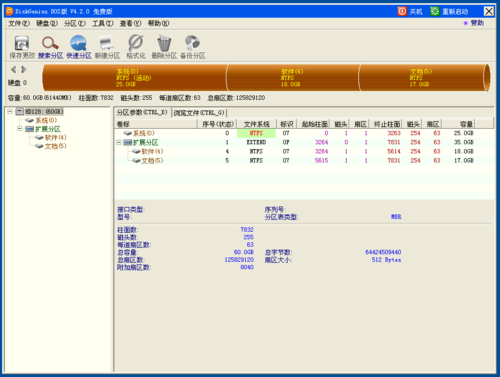
安装64位系统win7图文教程图5
安装64位系统,选择"A.自动安装系统到硬盘第一分区",使用ghost方式安装不需要过多自定义设置。
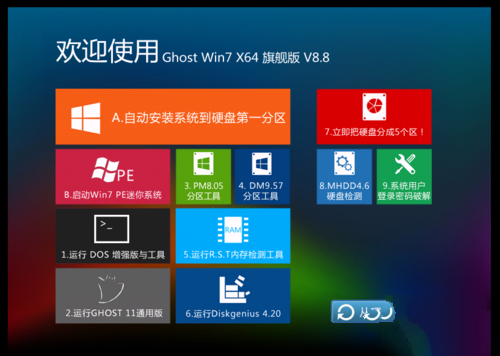
安装64位系统win7图文教程图6
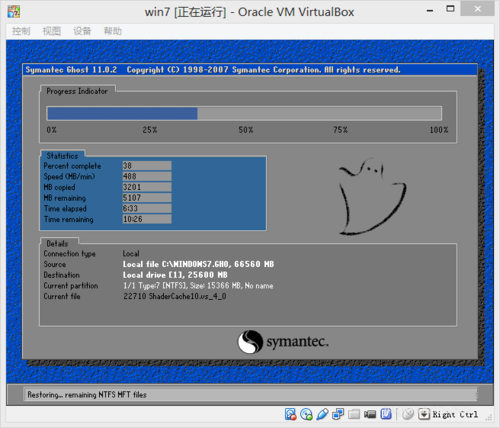
安装64位系统win7图文教程图7
耐心等待安装过程,安装过程会自动多次重启,最后进入win7-64位系统界面。系统所需驱动还需连网升级或安装。

安装64位系统win7图文教程图8
综上所述,以上就是小编为大家介绍的安装64位系统win7图文教程了,由于电脑中毒或者系统臃肿变慢,所以很多的用户平均每半年就需要重装系统,但是拿到电脑店中大多都是浪费时间或是金钱,所以还是自己动手操作吧。
猜您喜欢
- 电脑分辨率无法设置怎么解决..2019/12/20
- photoshopcs5序列号,详细教您ps cs5序..2018/08/29
- 电脑卡的原因有哪些?2014/10/07
- 电脑经常掉线,详细教您电脑经常掉线怎..2018/08/11
- win7深度技术64安装硬盘教程..2016/11/08
- 独立显卡有什么好处,详细教您独立显卡..2018/06/23
相关推荐
- 戴尔笔记本重装系统教程 2016-12-24
- 笔记本电脑排行,小编详解笔记本品牌哪.. 2018-12-18
- 详细的雨林木风系统安装步骤.. 2016-12-11
- 细说电脑开不了机怎么重装win7系统呢.. 2019-07-24
- 电脑开机后黑屏,详细教您电脑开机黑屏.. 2018-05-31
- 用u盘装xp系统教程 2016-12-03




 粤公网安备 44130202001059号
粤公网安备 44130202001059号